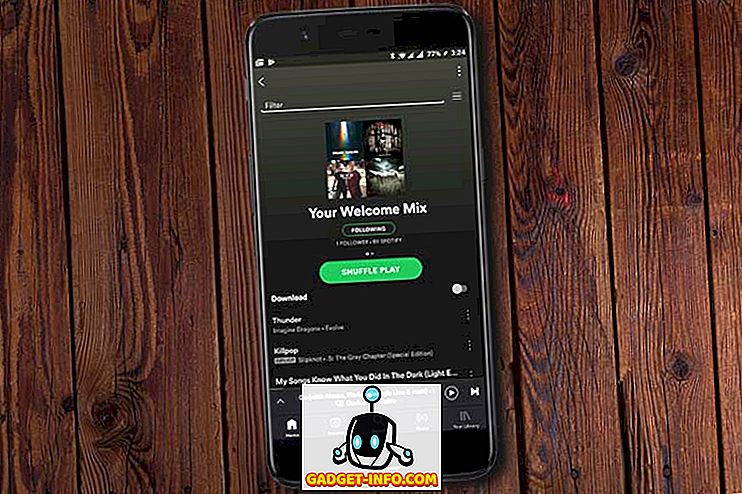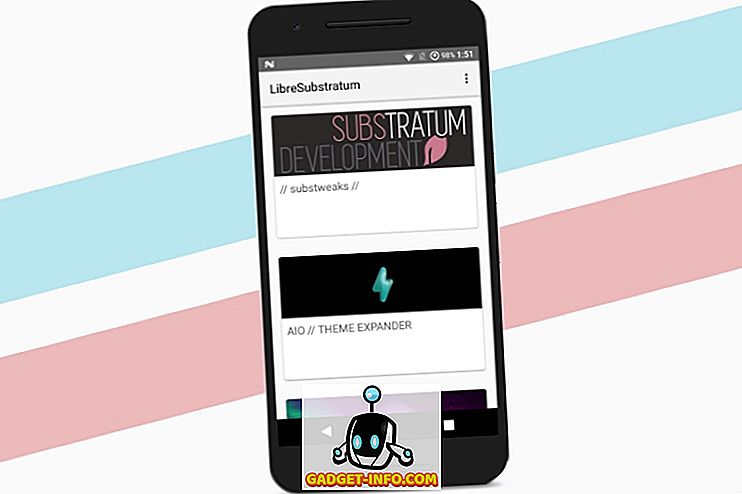Excel je jedna od aplikacija u paketu sustava Office koja je jednako korisna na radnom mjestu iu kućnom ili kućnom uredu. Excel je sposoban pohraniti velike količine informacija; ponekad te informacije postaju previše glomazne tako da korištenje podataka pohranjenih u Excelovom radnom listu postaje sve više i više gnjavaža tijekom vremena kako datoteka raste.
Koristi se češće u komercijalnim postavkama, kućni korisnici često nisu svjesni da možete grupirati i sažeti i redove i stupce u Excelovom radnom listu kako biste sakrili informacije dok to ne bude potrebno. To je osobito korisno kada koristite formule u proračunskoj tablici za sumiranje informacija i većinu vremena zanimaju samo oni sažeci.
Grupiranje redaka i stupaca u Excelovom radnom listu
Pretpostavimo da imate Excelov radni list koji izgleda kao na slici u nastavku. Primijetite da postoje brojne ćelije koje sadrže podatke i da je svaki skup podataka sažet u zasebnoj ćeliji (B6, B13 i B20).
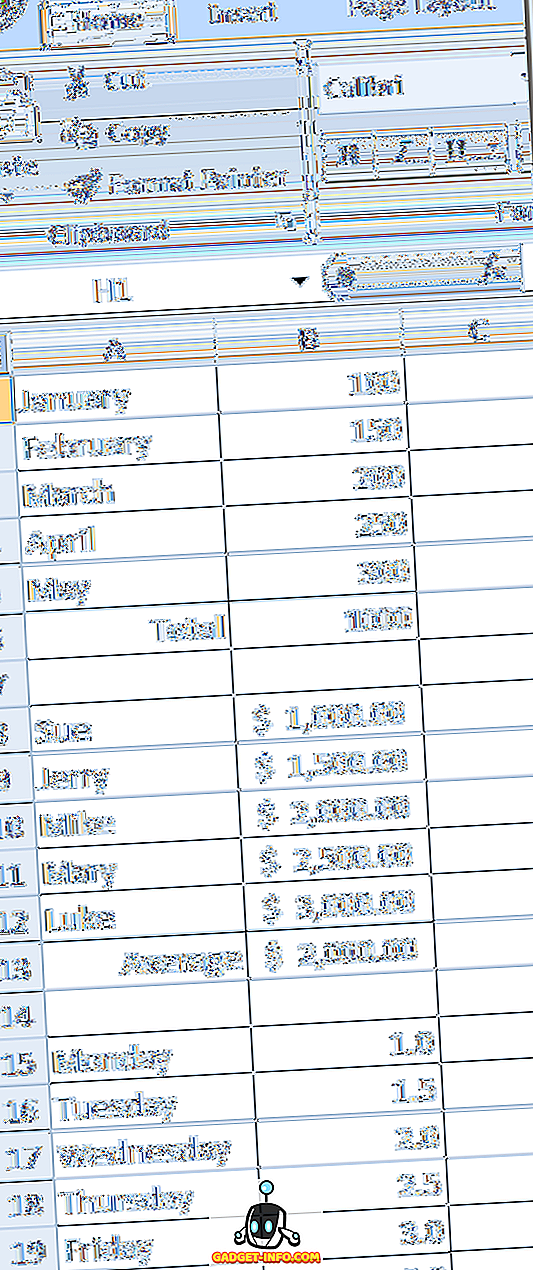
Problem koji imate je da podaci u ćelijama (B1 do B5, B8 do B12 i od B15 do B19) nisu korisni za vas redovito; brinete samo o ukupnoj, prosječnoj i maksimalnoj vrijednosti za svaki skup podataka.
Koristeći Excelovu funkciju Grupe, možete grupirati te podatke zajedno odvojeno i sažeti ih iz vidokruga. Kada trebate pregledati ili urediti podatke, možete proširiti grupe i ponovno raditi s njima.
Primjerice, grupirajmo redove 8 do 12 zajedno, skupimo ih i ostavimo vidljiv samo prosjek u retku 13. \ t Počnite odabirom retka 8 do 12 pomoću miša. Kliknite karticu Podaci na vrpci i pronađite dio vrpce označen kao Outline . Kliknite na gumb s oznakom Grupa i na izborniku odaberite Grupa .
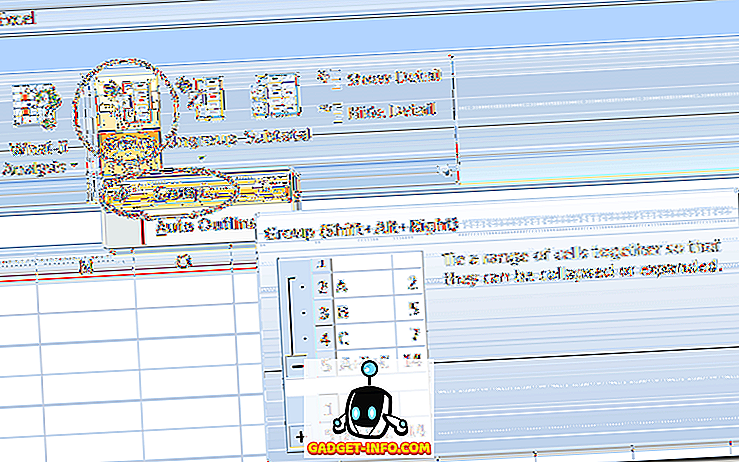
Odmah ćete primijetiti promjenu na Excelovom radnom listu koji možda nikad prije niste vidjeli. Uz redove od 8 do 12 nalazi se linija koja povezuje ove retke s lijeve strane, a pored retka 13 nalazi se znak minus. To označava da su ćelije od 8 do 12 dio skupine koja je trenutno proširena.
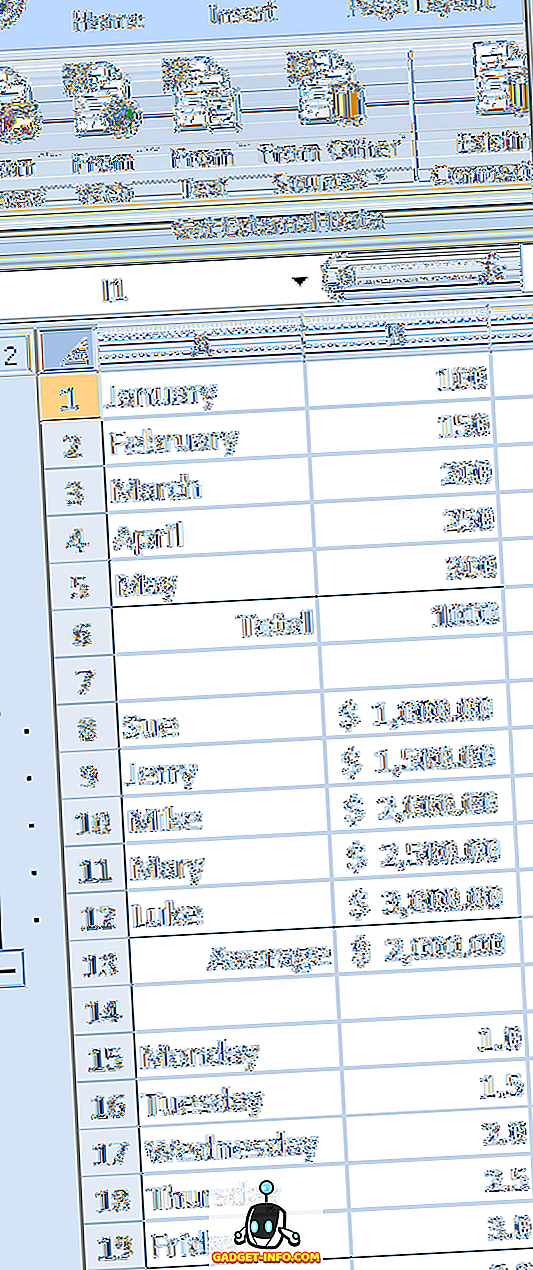
Ako kliknete znak minus pored retka 13, redovi 8 do 12 će se srušiti, a znak minus pretvoriti u znak plus. Ovo također označava da su redovi 8 do 12 dio grupe i da je skupina trenutno srušena.
Ako kliknete na znak plus, grupa će se ponovno proširiti. Također, primijetite da kada se sruše, redovi na radnom listu idu pravo iz retka 7 u red 13, što je siguran znak da su neki redovi na radnom listu grupirani i trenutno su srušeni.
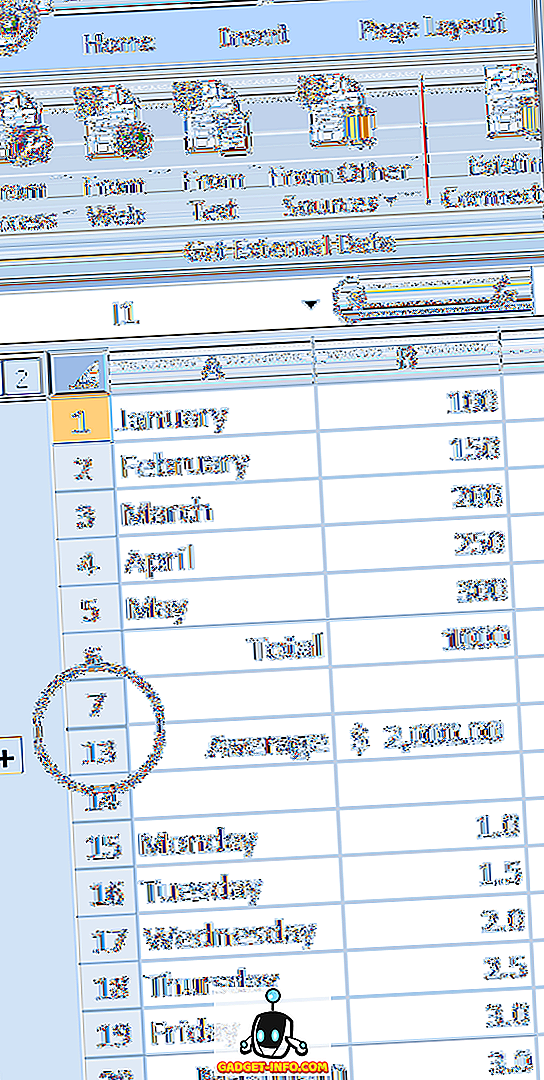
Ako to učinimo za retke od 1 do 5 i redove od 15 do 19, vidjet ćemo da se, kada su ti redovi grupirani i sažeti, izvorni podaci skriveni od pogleda čineći važne stanice lakšim. Primijetite da tri plus znaka u lijevom rubu radnog lista ukazuju da trenutno postoje tri skupljene skupine redova.
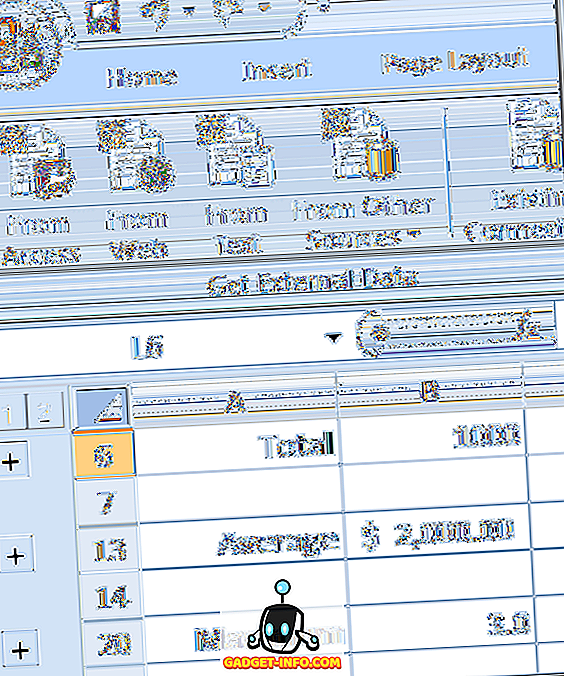
Grupiranje i sažimanje ćelija u Excelu nije ograničeno na retke; možete grupirati i sažeti stupce. Čak je moguće stvoriti grupe unutar grupa kako bi se bolje organizirali podaci koji su postali teški s kojima se može raditi u Excelu.